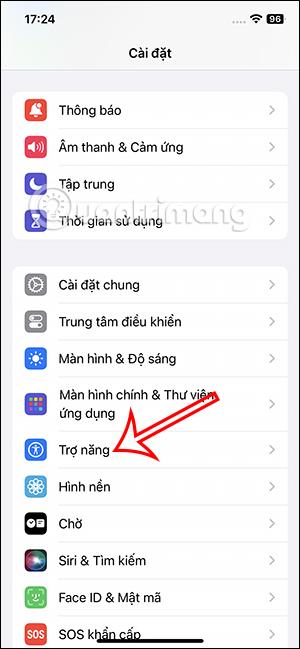Automatické přehrávání videí na Safari iPhone není opravdu nutné. Může to ovlivnit lidi kolem vás, když jste ve veřejném prostředí, nebo spotřebovávat datovou kapacitu vašeho iPhone. Pokud ano, měli byste vypnout automatické přehrávání videa na Safari iPhone. I když v Safari není možnost vypnout automatické přehrávání videí, pro Safari to nastavíme v Nastavení. Níže uvedený článek vás provede vypnutím automatického přehrávání videa Safari.
Jak vypnout automatické přehrávání videa v Safari
Krok 1:
Nejprve klikneme na Nastavení na iPhone . Poté klikněte níže na Přístupnost . Přepněte do nového rozhraní, přejděte dolů a kliknutím na Nastavení podle aplikace upravte.


Krok 2:
Nyní kliknutím na možnost Přidat aplikaci přidáte Safari do tohoto samostatného seznamu nastavení. Zobrazte seznam aplikací nainstalovaných v iPhone, klikněte na prohlížeč Safari .


Krok 3:
Safari se nyní zobrazuje v seznamu nastavení specifických pro aplikaci. Klepnutím na Safari přidejte úpravy prohlížeče. Přejděte dolů k nastavení v dolní části a uvidíte možnost Automatické přehrávání náhledu videa , kliknutím na tuto možnost ji znovu přizpůsobíte.


Krok 4:
Ve výchozím nastavení se videa v prohlížeči iPhone Safari automaticky přehrají. Kliknutím na režim Vypnuto zrušíte automatické přehrávání videa v prohlížeči.


Kromě Safari můžete výše uvedenou metodu použít k přidání dalších aplikací, které chcete speciálně upravit pro danou aplikaci.
Video tutoriál pro vypnutí automatického přehrávání videí na Safari iPhone